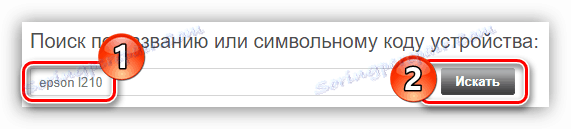Namestitev gonilnikov za Epson L210 MFP
Brez voznika nobena strojna oprema ne bo delovala normalno. Zato, nakup naprave, takoj načrt za namestitev programske opreme za to. V tem članku bomo preučili, kako najti in prenesti gonilnik Epson L210 MFP.
Vsebina
Možnosti namestitve programske opreme za Epson L210
Večnamenska naprava Epson L210 je hkrati tiskalnik in skener, zato je treba namestiti dva gonilnika, ki zagotavljata popolno funkcionalnost vseh njegovih funkcij. To je mogoče storiti na različne načine.
Metoda 1: Uradna spletna stran družbe
Smiselno je začeti iskati potrebne voznike z uradne spletne strani podjetja. Ima poseben oddelek, kjer je vsa programska oprema nameščena za vsak izdelek, ki ga izda družba.
- Odpri v brskalniku domača stran .
- Odprite razdelek »Gonilniki in podpora« , ki se nahaja na vrhu okna.
- Iskanje po opremi tako, da v iskalno polje vnesete »epson l210« in kliknete gumb »Išči« .
![poiščite epson l210 mfp na uradni spletni strani podjetja]()
Iščete lahko tudi po vrsti naprave tako, da na prvem spustnem seznamu izberete »Tiskalniki MFP« , v drugem pa »Epson L210« in nato »Iskanje« .
- Če ste uporabili prvi način iskanja, boste videli seznam najdenih naprav. Poiščite svoj model in kliknite na njegovo ime.
- Na strani izdelka razširite meni "Gonilniki, pripomočki" , podajte operacijski sistem in kliknite gumb "Prenos" . Upoštevajte, da se gonilnik za optični bralnik prenese ločeno od gonilnika za tiskalnik, tako da jih prenesete na svoj računalnik enega za drugim.

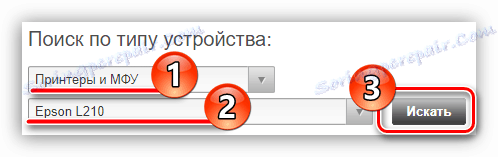

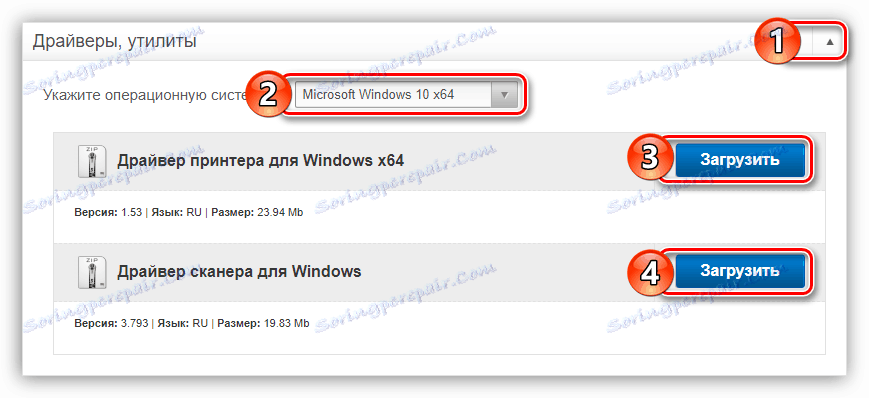
Po končanem prenosu programske opreme lahko nadaljujete z namestitvijo. Če želite namestiti gonilnik tiskalnika Epson L210 v sistem, storite naslednje:
- Zaženite namestitveni program iz mape, ki ste jo odprli.
- Počakajte, da se datoteke za namestitvene datoteke razpakirajo.
- V oknu, ki se pojavi, na seznamu izberite model Epson L210 in kliknite »V redu« .
- Na seznamu izberite ruski jezik in kliknite »V redu« .
- Preberite vse klavzule sporazuma in sprejmite njegove pogoje tako, da kliknete gumb z enakim imenom.
- Počakajte na dekompresijo vseh gonilnikov v sistem.
- Po zaključku te operacije se na zaslonu prikaže sporočilo. Kliknite OK, da zaprete okno namestitvenega programa.
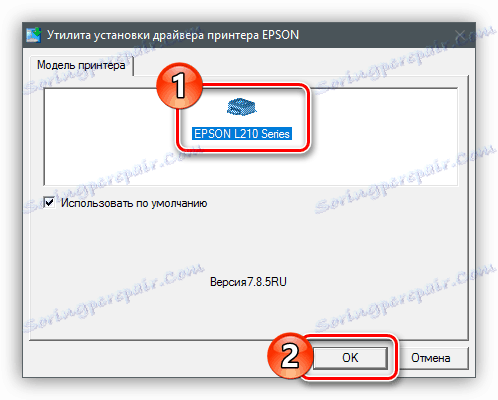
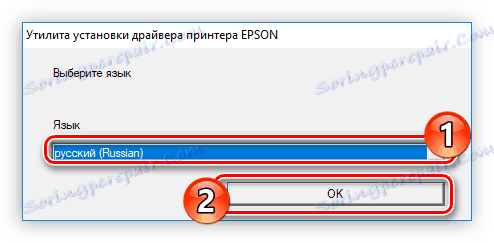
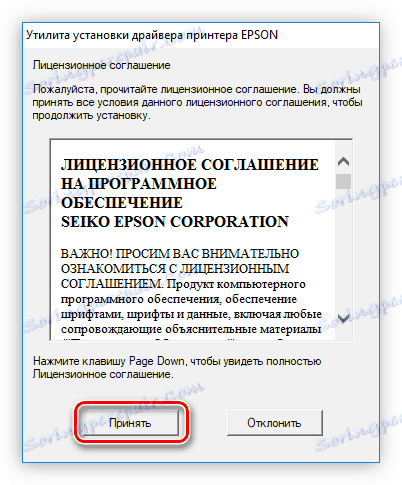
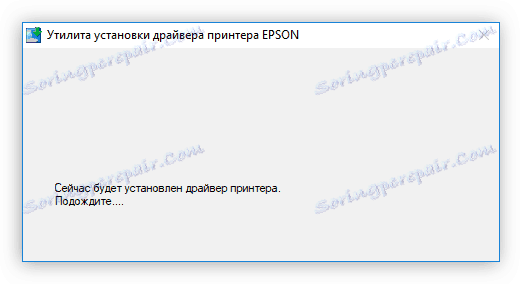
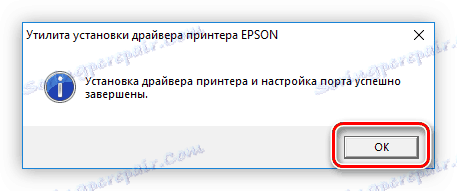
Postopek namestitve gonilnika za skener Epson L210 se razlikuje na različne načine, zato bomo ta postopek upoštevali ločeno.
- Zaženite namestitveni program gonilnika za tiskalnik iz mape, ki ste jo pridobili iz prenesenega arhiva.
- V oknu, ki se pojavi, kliknite gumb "UnZip", da razpakirate vse datoteke namestitvenega programa v začasnem imeniku. Lokacijo mape lahko izberete tako, da vnesete pot do nje v ustreznem vnosnem polju.
- Počakajte, da se vse datoteke izvlečejo.
- Pojavi se okno namestitvenega programa, v katerem morate klikniti gumb Naprej, da nadaljujete namestitev.
- Preberite pogoje sporazuma, nato jih sprejmite tako, da označite ustrezen element in kliknete gumb Naprej .
- Namestitev se bo začela. Med izvajanjem se lahko prikaže okno, v katerem morate dati dovoljenje za namestitev vseh elementov gonilnika s klikom na gumb "Namesti" .
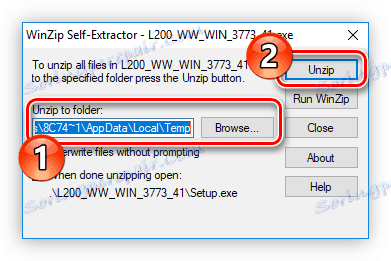
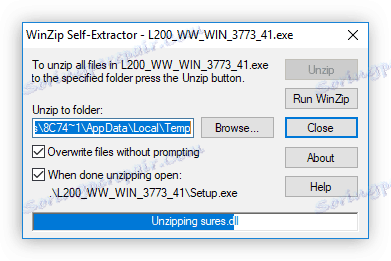
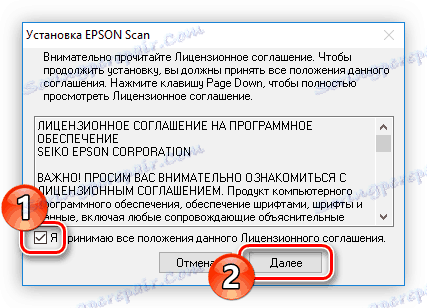
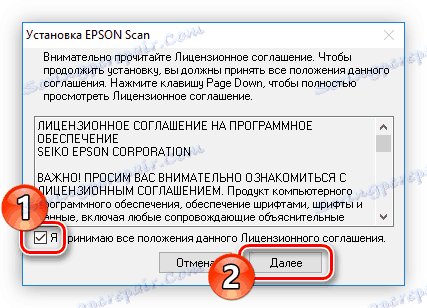

Po končani namestitvi se bo z ustreznim sporočilom prikazalo okno. Kliknite »V redu« , zapustite namestitveni program in znova zaženite računalnik. Po prijavi na namizje je mogoče namestiti gonilnike za Epson L210 MFP.
2. način: uradni program od proizvajalca
Poleg namestitvenega programa Epson na svoji uradni spletni strani ponuja tudi prenos na poseben program na računalnik, ki bo neodvisno posodobil gonilnike za Epson L210 do najnovejše različice. Imenuje se Epson Software Updater. Povedali vam bomo, kako jo prenesti, namestiti in uporabljati.
- Pojdi na stran za prenos aplikacije in kliknite gumb »Prenos«, ki se nahaja pod seznamom operacijskih sistemov Windows, ki podpirajo to programsko opremo.
- Odprite mapo, v katero ste prenesli datoteko namestitvenega programa in jo zagnali.
- V oknu z licenčno pogodbo postavite stikalo v položaj »Dogovor« in kliknite »V redu« . Prav tako se je mogoče seznaniti z besedilom sporazuma v različnih jezikih, ki se lahko preklopi z uporabo spustnega seznama Jezik .
- Namestitev programske opreme se bo začela, po zaključku katere se bo program Epson Software Updater začel neposredno. Na začetku izberite napravo, za katero je treba namestiti posodobitve. To lahko storite z uporabo ustreznega spustnega seznama.
- Po izbiri naprave bo program ponudil namestitev ustrezne programske opreme za to. Seznam Essential Product Updates vsebuje pomembne posodobitve, priporočene za namestitev, in Druga uporabna programska oprema vključuje dodatno programsko opremo, katere namestitev ni potrebna. Preverite programe, ki jih želite namestiti v računalnik, nato kliknite »Namesti elemente« .
- Pred namestitvijo izbrane programske opreme se morate seznaniti s pogoji sporazuma in jih sprejeti, tako da potrdite polje »Dogovor« in kliknete »V redu« .
- Če ste izbrali samo gonilnike tiskalnika in optičnega bralnika na seznamu označenih elementov, se bo začela namestitev, po kateri lahko zaprete program in znova zaženete računalnik. Če pa ste tudi izbrali firmware v napravi, se prikaže okno s svojim opisom. V njem morate pritisniti gumb "Start" .
- Začela se bo namestitev posodobljene različice vdelane programske opreme. V tem času je pomembno, da ne delate z večnamensko napravo, prav tako pa ne odklopite naprave iz omrežja ali iz računalnika.
- Ko končate razpakiranje vseh datotek, morate klikniti gumb »Dokončaj« .
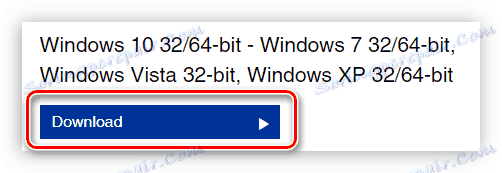
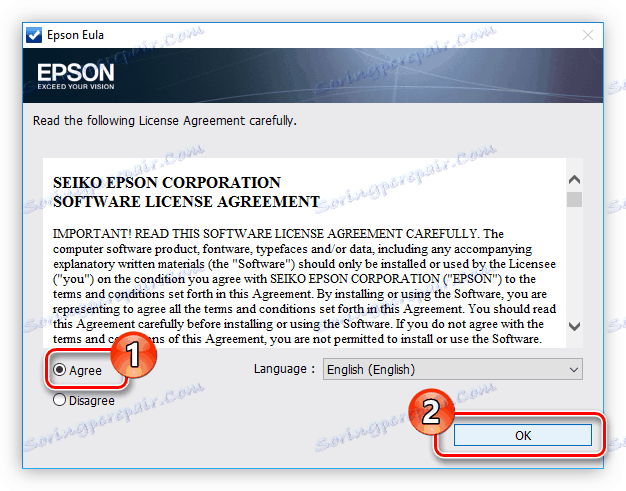
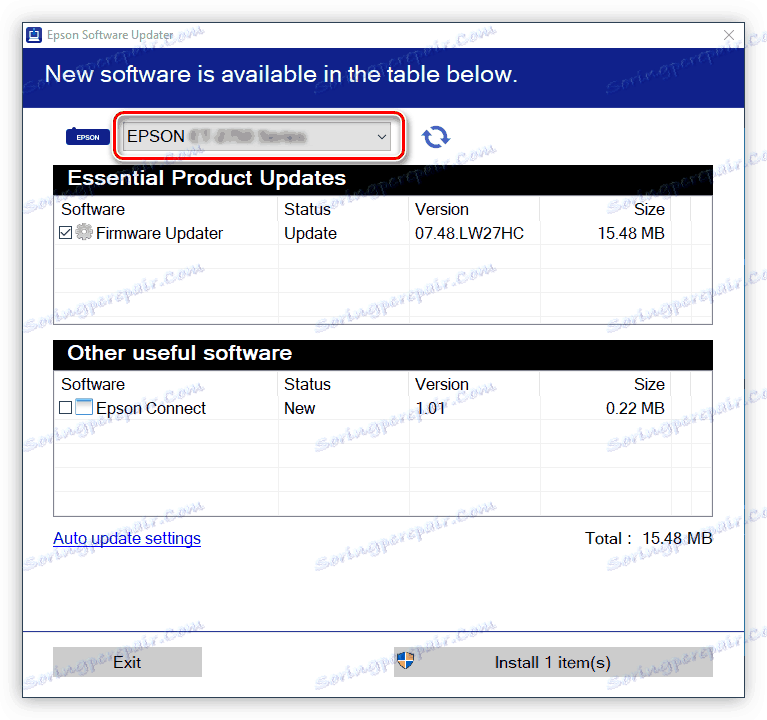
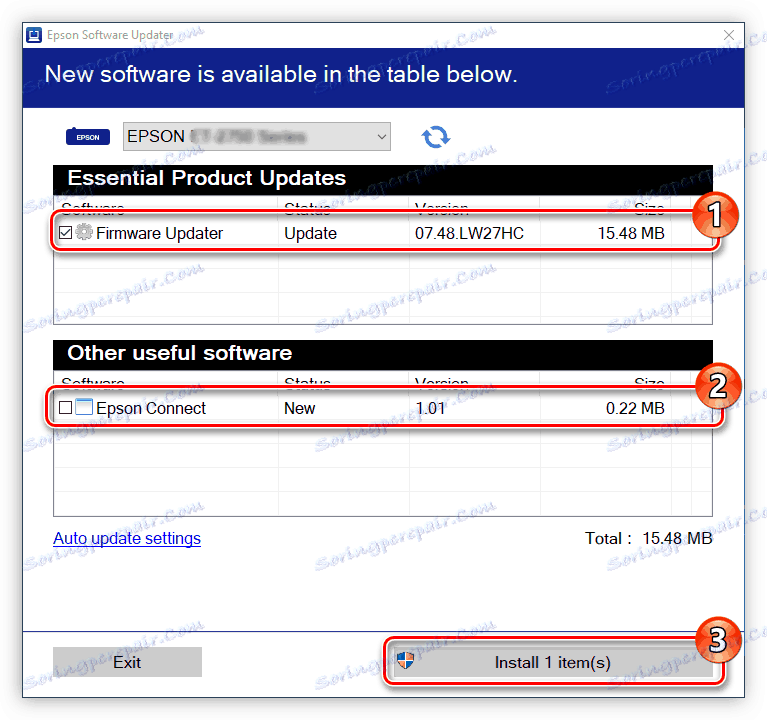
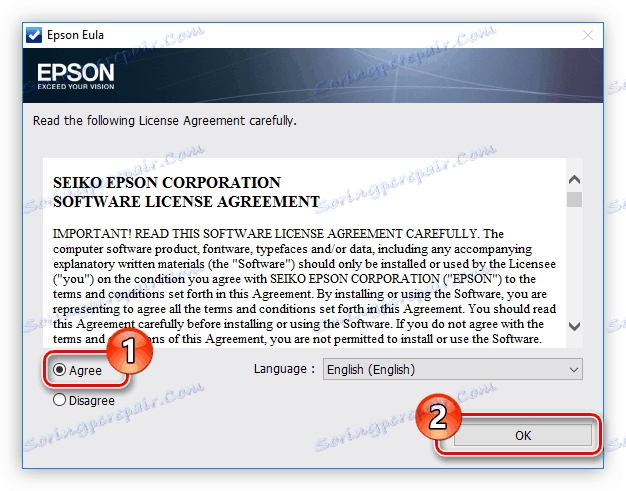
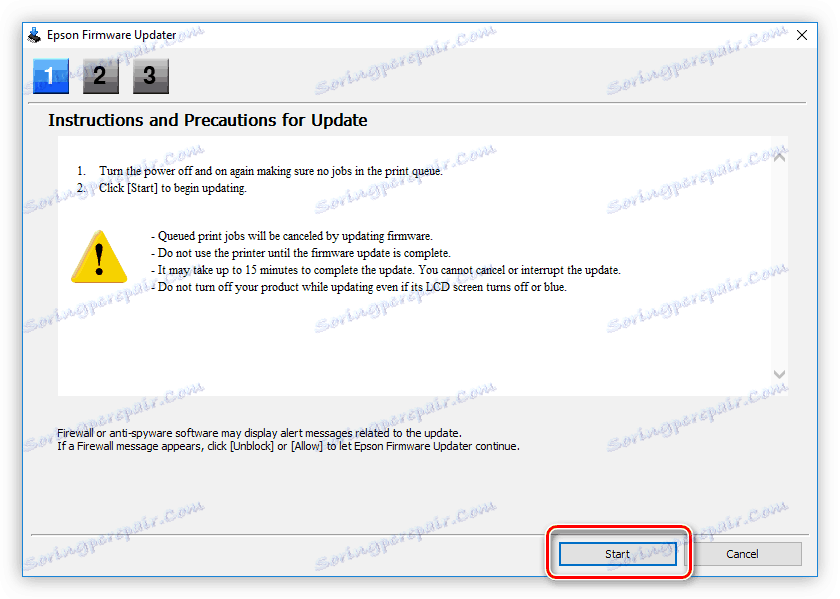
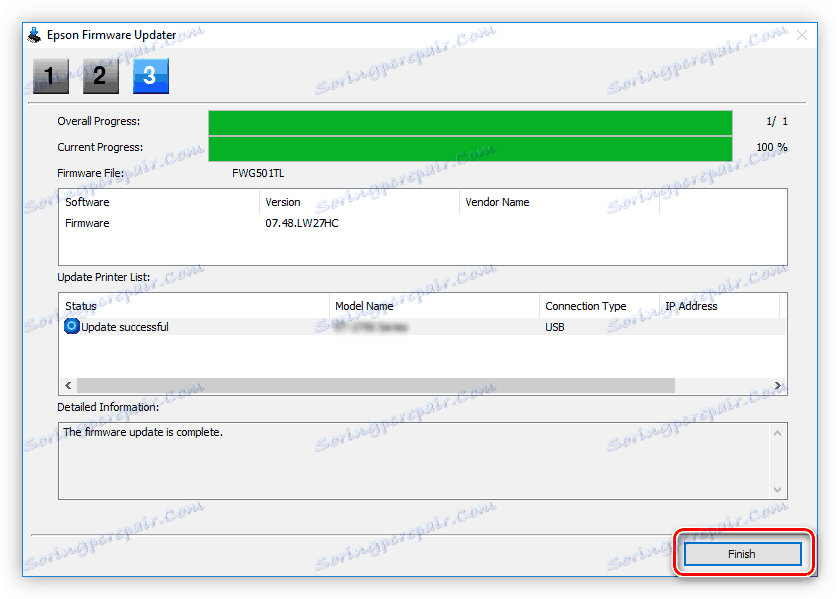
Po tem boste vrnjeni na začetni zaslon programa, kjer boste prejeli sporočilo o uspešnem zaključku vseh operacij. Zaprite okno programa in ponovno zaženite računalnik.
3. način: programi razvijalcev tretjih oseb
Če želite namestiti najnovejše gonilnike za Epson L210 MFP, lahko uporabljate specializirane programe razvijalcev tretjih oseb. Veliko jih je, in vsaka taka rešitev ima svoje lastne značilnosti, vendar imajo vse podobne smernice: zaženite program, opravite sistemsko optično branje in namestite predlagane gonilnike. Več o tej programski opremi je opisana v posebnem članku na spletnem mestu.
Več podrobnosti: Programska oprema za posodobitve programske opreme
Vsaka aplikacija, predstavljena v članku, odlično opravlja nalogo, vendar se bo obravnavala ločeno. Ojačevalnik voznika .
- Po odpiranju se bo sistemski pregled začel. V procesu se bo pokazalo, katera programska oprema strojne opreme je zastarela in jo je treba posodobiti. Počakajte na konec.
- Na zaslonu se prikaže seznam naprav, ki jih je treba posodobiti. Vsako programsko opremo lahko namestite posebej ali za vse hkrati, tako da kliknete gumb »Posodobi vse« .
- Prenos se bo začel, takoj po namestitvi gonilnikov. Počakajte do konca tega postopka.

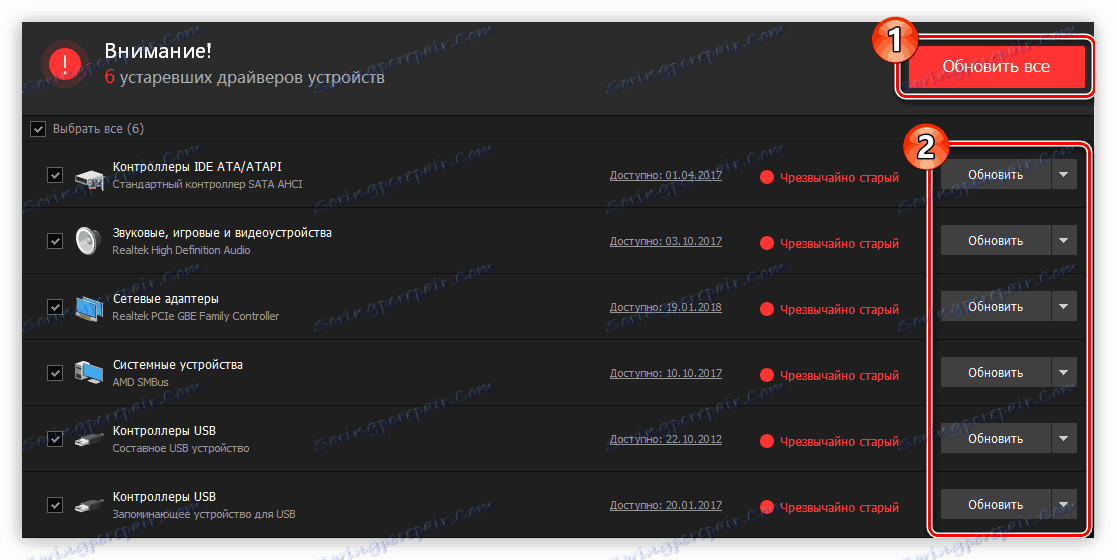
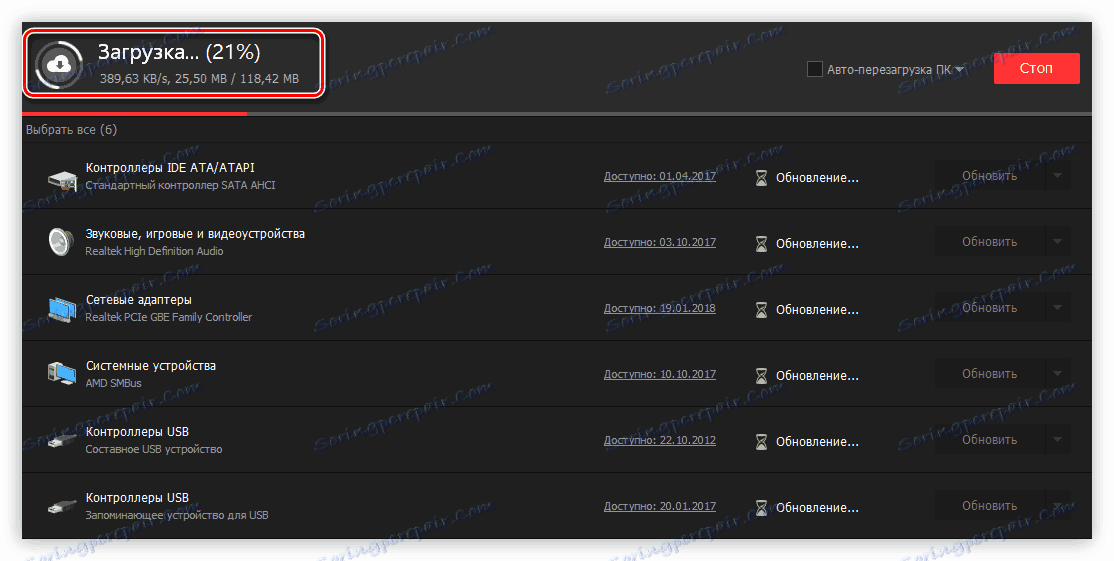
Kot lahko vidite, za posodobitev programske opreme vseh naprav je dovolj, da izvedete tri preproste korake, vendar to ni edina prednost te metode nad drugimi. V prihodnosti vas bo aplikacija obvestila o sproščanju trenutnih posodobitev in jih boste lahko namestili v sistem z enim samim klikom.
Metoda 4: ID opreme
Hitro poiščete gonilnike za katero koli napravo tako, da poiščete ID strojne opreme. To je mogoče najti v "Upravitelju naprav" . MFP Epson L210 ima naslednji pomen:
USBVID_04B8&PID_08A1&MI_00

Obiščite glavno stran posebne storitve, na kateri želite iskalno poizvedbo z zgornjo vrednostjo. Po tem bo prikazan seznam Epsonovih L210 MFP gonilnikov, ki so pripravljeni za nalaganje. Prenesite ustrezen in namestite.
Več podrobnosti: Kako poiskati gonilnik z ID-jem strojne opreme
Metoda 5: "Naprave in tiskalniki"
Programsko opremo za tiskalnik in standardna sredstva operacijskega sistema lahko namestite. V operacijskem sistemu Windows obstaja komponenta, kot so naprave in tiskalniki . Z njim lahko namestite gonilnike bodisi v ročnem načinu, tako da izberete s seznama razpoložljivih ali v samodejnem načinu - sistem samodejno zazna priključene naprave in ponudi programsko opremo za namestitev.
- Element OS, ki ga potrebujemo, je na nadzorni plošči , zato ga odprite. Najlažji način za to je iskanje.
- Na seznamu komponent Windows izberite Devices and Printers .
- Kliknite »Dodaj tiskalnik« .
- Sistem bo začel iskati opremo. Morda sta dva izida:
- Tiskalnik bo zaznan. Izberite to in kliknite »Naprej« , nato pa sledite preprostim navodilom.
- Tiskalnika ne bo zaznan. V tem primeru kliknite povezavo »Zahtevani tiskalnik ni na seznamu«.
- Na tej stopnji izberite zadnji element na seznamu in kliknite »Naprej« .
- Sedaj izberite vrata naprave. To lahko storite s spustnim seznamom ali z ustvarjanjem novega. Priporočljivo je, da te nastavitve pustite privzeto in kliknite »Naprej« .
- Na seznamu »Proizvajalec« izberite »EPSON« in »Tiskalniki« - »EPSON L210« in kliknite »Naprej«.
- Vnesite ime naprave, ki jo želite ustvariti, in kliknite Naprej .
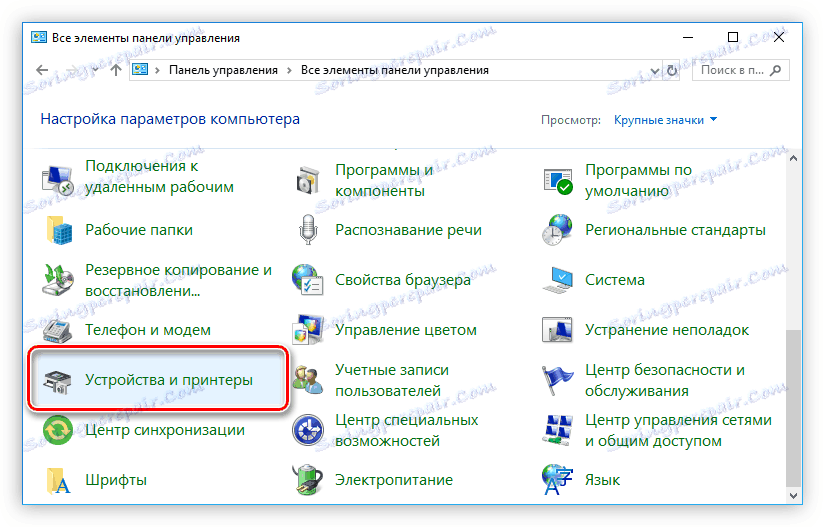
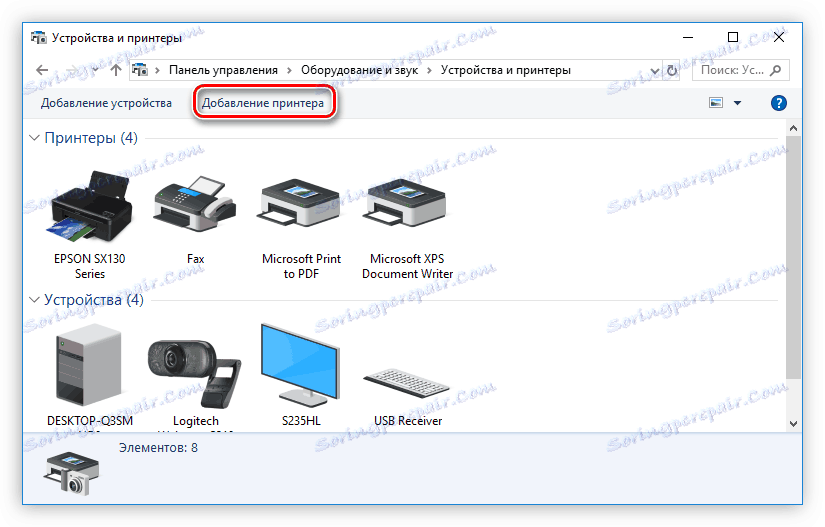
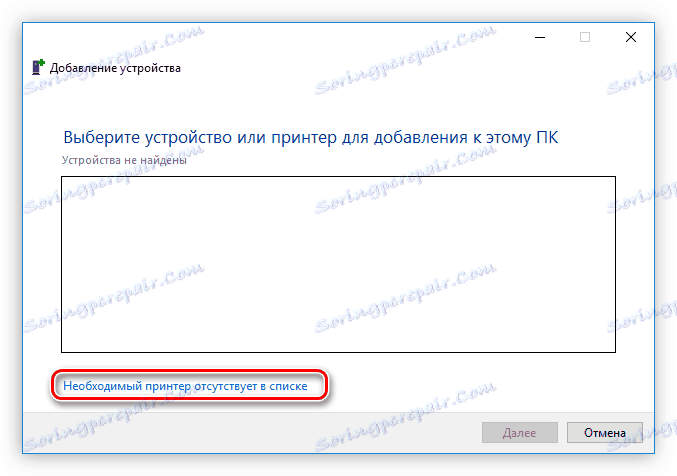
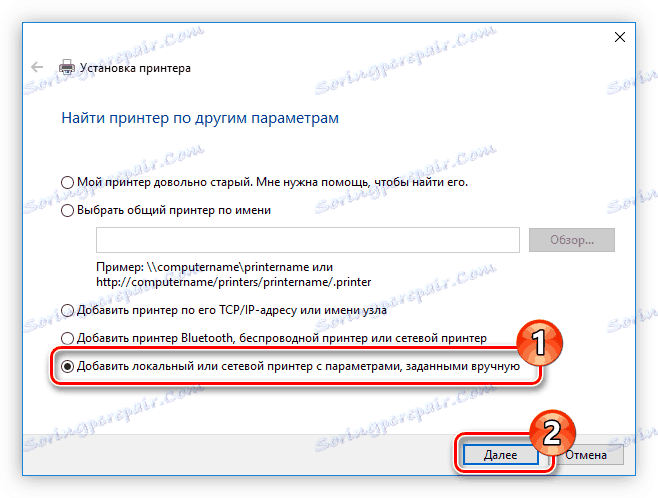
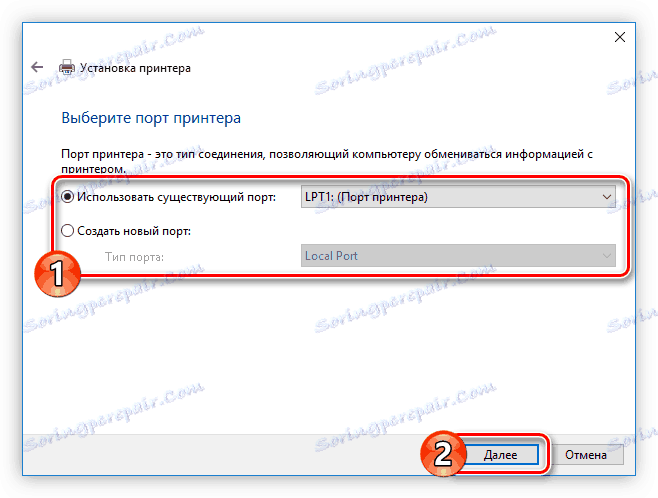
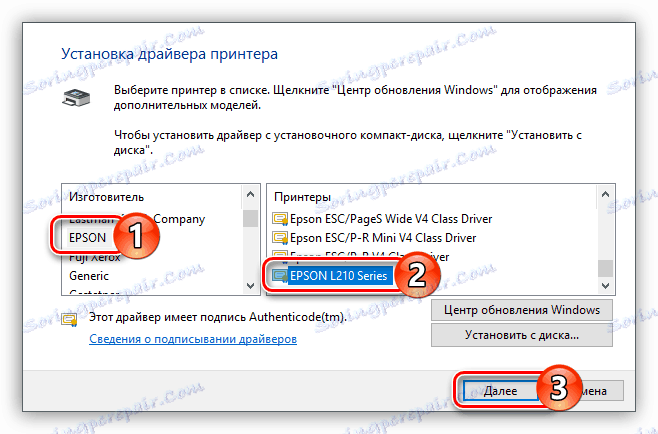
Ko je ta postopek končan, je priporočljivo znova zagnati računalnik, tako da operacijski sistem začne pravilno interakcijo z napravo.
Zaključek
Preučili smo pet načinov za namestitev gonilnika tiskalnika Epson L210. Če upoštevate vsako od navodil, lahko enako dosežete želeni rezultat, vendar se morate odločiti, katero uporabiti.